O que fazer se o seu Huawei Y6 Pro 2019 não ligar - Guia de solução de problemas
O que fazer se o Huawei Y6 Pro 2019 não ligar Ter um smartphone que não liga pode ser frustrante, especialmente se depender dele para comunicação e …
Ler o artigo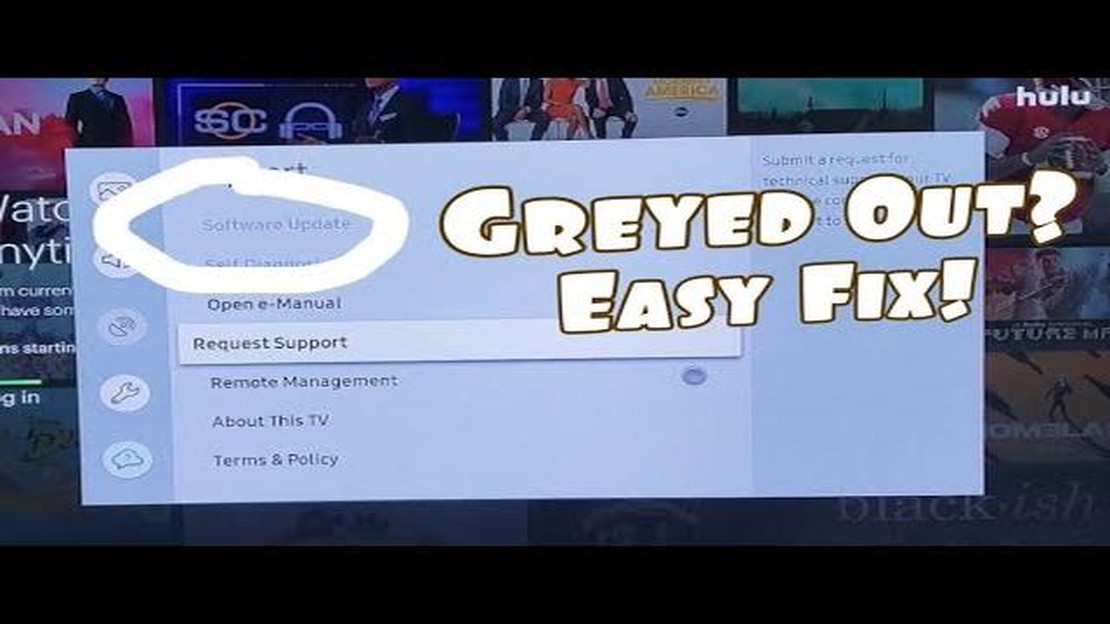
Se você possui uma TV Samsung e encontrou o problema em que a opção de atualização de software está acinzentada e não pode ser selecionada, você não está sozinho. Este é um problema comum que muitos usuários de TV Samsung enfrentam e pode ser frustrante quando você não pode atualizar o software da sua TV para acessar os recursos e melhorias mais recentes.
Pode haver várias razões para que a opção de atualização do software esteja acinzentada no seu televisor Samsung. Pode ser devido a um problema de conetividade de rede, espaço de armazenamento insuficiente ou uma falha de software. Seja qual for a causa, existem algumas soluções fáceis que pode tentar para resolver este problema e recuperar o acesso à opção de atualização de software.
Uma solução possível é verificar a sua ligação de rede. Certifique-se de que o seu televisor Samsung está ligado a uma rede estável e fiável. Pode tentar reiniciar o seu router ou voltar a ligar-se à sua rede Wi-Fi para ver se isso resolve o problema. Além disso, também pode tentar ligar o televisor à Internet utilizando um cabo ethernet para obter uma ligação mais estável.
Se a ligação de rede não for o problema, pode também tentar libertar espaço de armazenamento no seu televisor Samsung. Um espaço de armazenamento insuficiente pode fazer com que a opção de atualização de software fique a cinzento. Elimine quaisquer aplicações ou ficheiros desnecessários do armazenamento interno do televisor para criar espaço para a atualização de software.
Também vale a pena tentar efetuar uma reposição de fábrica do seu televisor Samsung. Por vezes, isto pode resolver problemas relacionados com o software e restaurar a opção de atualização de software. No entanto, tenha em atenção que uma reposição de fábrica irá apagar todas as suas definições e dados, por isso certifique-se de que faz uma cópia de segurança de quaisquer ficheiros ou definições importantes antes de prosseguir.
Se nenhuma destas soluções funcionar, poderá ser necessário contactar o suporte da Samsung para obter mais assistência. Eles podem ajudar a diagnosticar o problema e fornecer-lhe os passos necessários para o resolver. Em alguns casos, uma atualização de software ou mesmo uma atualização de firmware pode ser necessária para resolver o problema de atualização de software acinzentado em sua TV Samsung.
Portanto, se você estiver enfrentando o problema frustrante de a opção de atualização de software estar acinzentada na sua TV Samsung, não se preocupe. Experimente as soluções fáceis mencionadas acima e você poderá corrigir o problema e atualizar o software da sua TV rapidamente.
Se você possui uma TV Samsung e encontrou o problema em que a opção de atualização de software está acinzentada, você não está sozinho. Esse problema é bastante comum e pode ser frustrante, pois impede que você atualize o software da sua TV para a versão mais recente. No entanto, existem várias soluções que podem ser tentadas para resolver este problema.
1. Verificar a ligação de rede:
O primeiro passo é garantir que o televisor Samsung está ligado a uma ligação estável à Internet. Se a ligação à Internet for fraca ou instável, pode impedir que a opção de atualização de software esteja disponível. Verifique as definições de rede e tente ligar-se a uma rede Wi-Fi diferente para ver se o problema fica resolvido.
2. Reiniciar o televisor:
Por vezes, um simples reinício pode resolver problemas relacionados com o software. Desligue o televisor Samsung e desligue-o da fonte de alimentação. Aguarde alguns minutos e volte a ligá-lo. Ligue o televisor e verifique se a opção de atualização do software está agora acessível.
3. Atualizar o software manualmente:
Se a opção de atualização do software continuar acinzentada, pode tentar atualizar o software manualmente. Aceda ao site de assistência da Samsung e procure o modelo do seu televisor. Transfira o ficheiro de atualização de software mais recente e guarde-o numa unidade USB. Insira a unidade USB no televisor e navegue até à secção de atualização de software. Seleccione a opção de atualização manual e escolha o ficheiro de atualização do software a partir da unidade USB.
4. Contactar a assistência da Samsung:
Se nenhuma das soluções anteriores funcionar, recomenda-se que contacte o suporte da Samsung para obter mais assistência. Eles poderão diagnosticar o problema remotamente ou fornecer etapas adicionais de solução de problemas específicas para o seu modelo de TV.
Leia também: 5 soluções para corrigir o problema do Vivo V11 que não se conecta ao Wi-Fi
Em conclusão, o problema da atualização do software do televisor Samsung a cinzento pode ser resolvido verificando a ligação de rede, reiniciando o televisor, actualizando o software manualmente ou contactando o suporte da Samsung. Experimente estas soluções uma a uma até que o problema seja resolvido e possa atualizar o software da sua TV para desfrutar das funcionalidades e melhorias mais recentes.
Está a ter um problema em que a opção de atualização de software está a cinzento na sua TV Samsung? Isto pode ser frustrante, uma vez que a atualização do software é essencial para melhorar o desempenho, corrigir erros e adicionar novas funcionalidades à sua TV.
Leia também: Como corrigir o problema de oscilação do ecrã do Vivo Y93s - Guia passo-a-passo
A opção de atualização de software a cinzento nos televisores Samsung pode ser causada por vários factores:
Ligação de rede: Se o televisor não estiver ligado à Internet ou tiver uma ligação de rede fraca, a opção de atualização de software pode ficar a cinzento. Certifique-se de que o televisor está ligado a uma ligação à Internet estável.
Para resolver o problema de a opção de atualização de software estar a cinzento no televisor Samsung, pode tentar as seguintes soluções:
Se nenhuma destas soluções funcionar, poderá ser necessário contactar o suporte da Samsung para obter mais assistência. Eles podem fornecer-lhe passos adicionais de resolução de problemas específicos para o seu modelo de TV.
Lembre-se de que manter o software do seu televisor Samsung atualizado é crucial para um desempenho ideal e para garantir que tem acesso às funcionalidades e correcções de erros mais recentes. É recomendável verificar regularmente se há atualizações de software e instalá-las quando disponíveis.
Se você possui uma TV Samsung e está enfrentando o problema em que a opção de atualização de software está acinzentada, impedindo que você atualize o software da sua TV, não se preocupe. Existem várias soluções fáceis que pode tentar para resolver este problema.
1. Verifique a sua ligação de rede:
2. Reiniciar o televisor:
3. Reposição de fábrica do televisor:
4. Contactar o suporte da Samsung:
Seguindo estas soluções fáceis, deverá conseguir resolver o problema da atualização de software do televisor Samsung a cinzento e atualizar o software do televisor para desfrutar das funcionalidades e melhorias mais recentes.
O problema de atualização do software dos televisores Samsung ocorre quando a opção de atualização do software fica a cinzento e não pode ser selecionada ou acedida.
A opção de atualização de software pode estar a cinzento no seu televisor Samsung devido a vários motivos, tais como uma má ligação à Internet, um modelo de televisor não suportado ou uma falha técnica. É recomendável tentar as etapas de solução de problemas para resolver o problema.
Para corrigir o problema de atualização de software acinzentado na sua TV Samsung, você pode tentar as seguintes soluções: 1) Verifique a sua ligação à Internet e certifique-se de que está estável. 2) Reponha as definições de rede da sua TV. 3) Actualize o software manualmente utilizando uma unidade USB. 4) Contacte o suporte da Samsung para obter mais assistência.
Se a opção de atualização de software não estiver disponível no seu televisor Samsung, pode tentar os seguintes passos: 1) Verifique se o modelo do seu televisor suporta actualizações de software. 2) Certifique-se de que o seu televisor está ligado à Internet. 3) Reinicie o televisor e verifique novamente. 4) Contacte o apoio ao cliente da Samsung para obter ajuda.
O que fazer se o Huawei Y6 Pro 2019 não ligar Ter um smartphone que não liga pode ser frustrante, especialmente se depender dele para comunicação e …
Ler o artigoComo corrigir o problema do World of Warcraft que não se conecta World of Warcraft é um dos jogos multijogador online mais populares e envolventes, …
Ler o artigoOs 10 teclados mais pequenos que pode levar no bolso Nos dias de hoje, é extremamente importante ter a máxima mobilidade e estar pronto para trabalhar …
Ler o artigoComo corrigir o erro de tentativa falhada de adesão ao reino do Minecraft no Windows 10 Se você é um jogador do Minecraft no Windows 10 e encontrou o …
Ler o artigoCorrigir o internet explorer que não pode ser encontrado no microsoft edge windows 11. O Internet Explorer, embora seja um navegador desatualizado, …
Ler o artigoComo corrigir o problema de falha no login do Fall Guys Se é fã do Fall Guys e tem tido um problema de falha no login, não está sozinho. Este problema …
Ler o artigo